Spotify 播客不起作用? 13 个修复尝试
已发表: 2023-05-16您是否无法在 Spotify 上播放您最喜爱的播客? 如果是这样,你并不孤单。 尽管 Spotify 跻身最佳播客和音乐流媒体服务之列,但它也不能幸免。 幸运的是,您可以尝试通过多种修复方法让您的播客再次播放。
在本故障排除指南中,我们将探讨导致 Spotify 播客无法播放的一些最常见问题,并引导您完成在 Android、iPhone 和 iPad 上对这些问题进行故障排除的步骤。
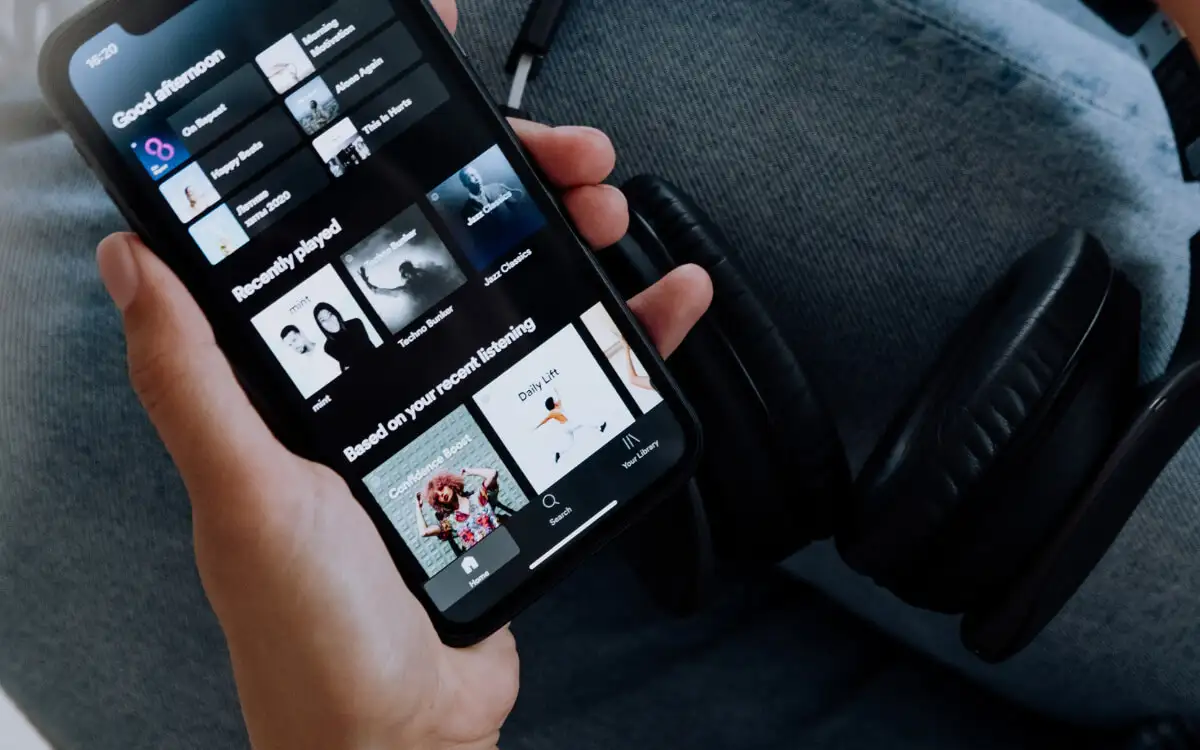
1. 强制退出并重新启动 Spotify
如果 Spotify 无法流式传输您的播客,您应该先强制退出该应用程序并重新启动它。 这通常可以解决可能导致问题的意外技术问题。
为此,请向上滑动屏幕以打开 iPhone 或 Android 应用程序切换器,移除Spotify卡,然后通过主屏幕重新启动该应用程序。
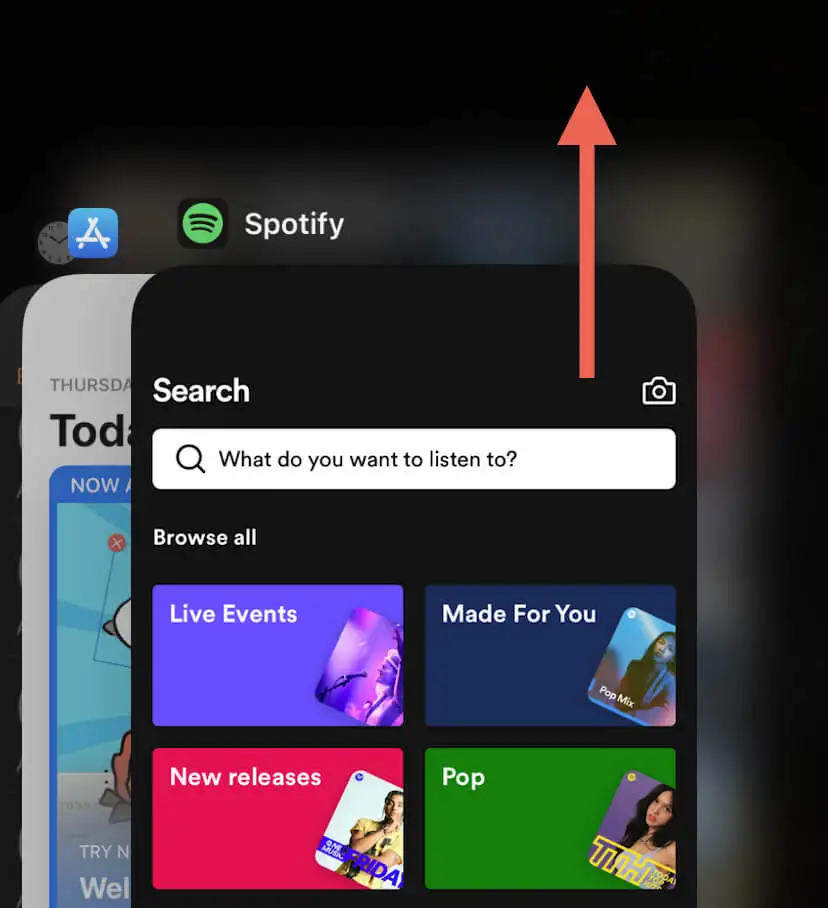
2.重启手机
如果 Spotify 在播放播客时仍然存在问题,请重新启动您的 iPhone 或 Android。 这有助于清除阻止应用程序正常运行的系统相关故障。
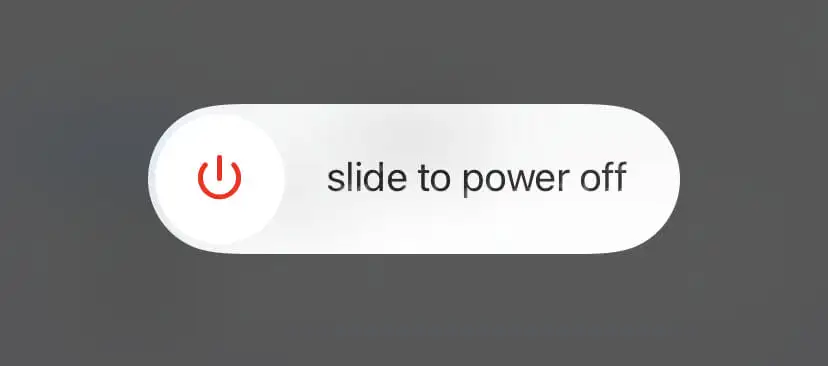
3.检查 Spotify 服务器状态
Spotify 偶尔会遇到服务器端故障,导致您无法流式传输播客。 查看 Twitter 的 Spotify 状态页面,了解有关该服务的状态更新。 您还可以访问 Reddit 上的 Spotify subreddit,看看其他 Spotify 用户是否面临类似问题。
4. 检查您的网络连接
互联网连接不佳是 Spotify 播客播放不一致的另一个问题。 如果播放歌曲等其他活动也显得缓慢或不稳定,解决该问题的一种快速方法是启用和禁用手机的飞行模式。
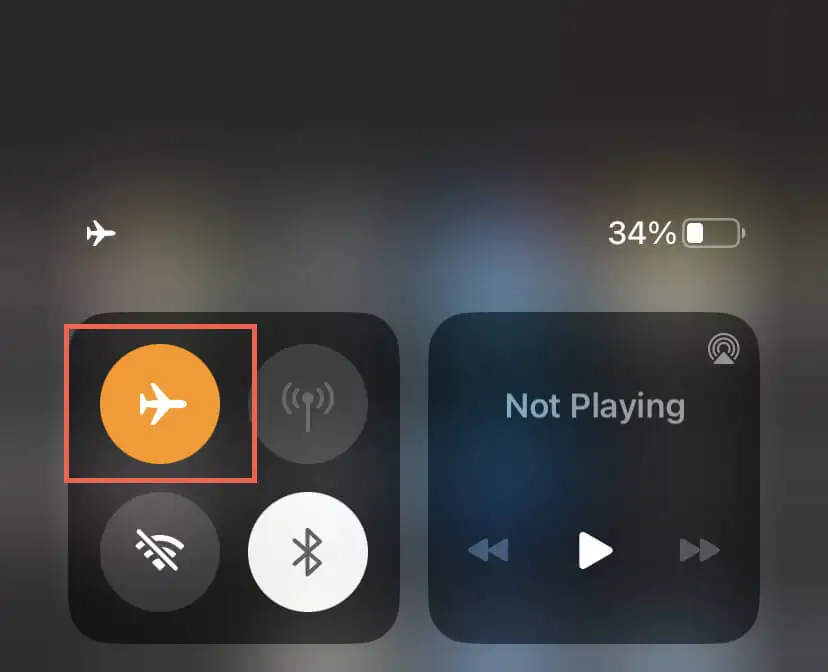
如果这没有帮助,请尝试不同的修复方法,例如重新启动您的 Wi-Fi 路由器、连接到另一个 Wi-Fi 网络或切换到移动数据,反之亦然。 如需更多信息,请查看我们的 Wi-Fi 和移动数据速度较慢的故障排除指南。
5.断开与虚拟专用网络的连接
虚拟专用网络(或 VPN)通过远程服务器路由互联网流量来工作,这可能会导致延迟和中断。 如果您使用 VPN,请将其关闭。
转到设置>通用> VPN 和设备管理(iOS) 或设置>网络和互联网> VPN (Android) 并禁用移动设备上的任何 VPN 配置
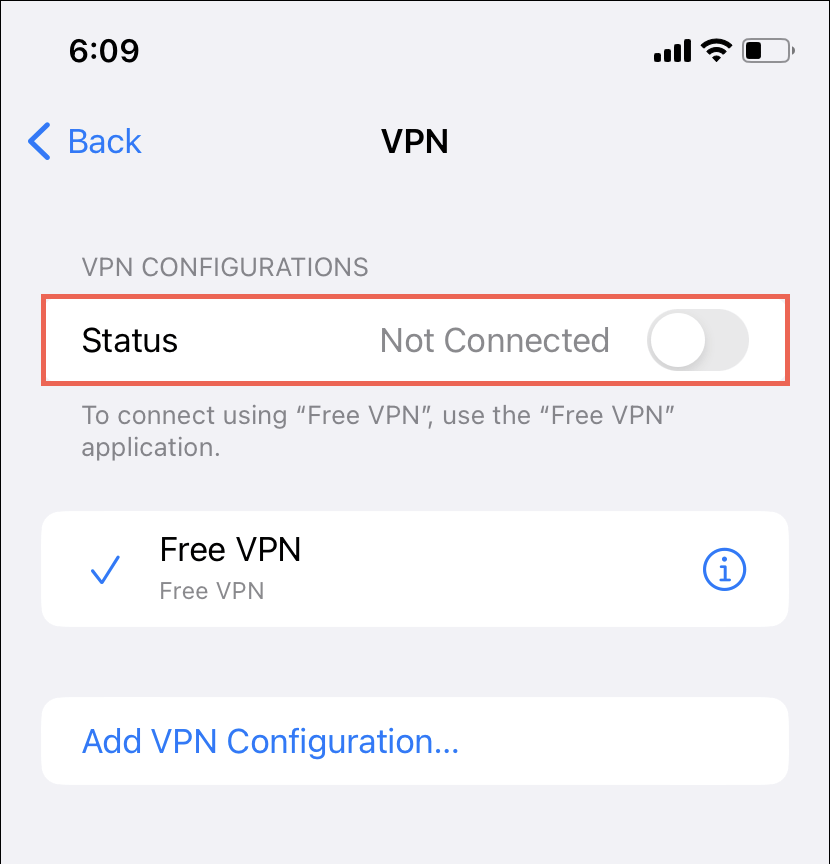
如果您在 iPhone 上订阅了 iCloud+,禁用 iCloud 私人中继也是个好主意——前往“设置” > “Apple ID” > “iCloud” > “私人中继” ,然后关闭“私人中继”旁边的开关。
6.禁用手机上的数据保存
您的 iPhone 或 Android 的数据保存功能可能会干扰 Spotify 等多媒体流媒体应用程序。 禁用它们并检查这是否有所作为。
在 Android 手机上禁用数据保护程序
- 打开“设置”应用程序并点按“网络和互联网” 。
- 点按流量节省程序。
- 禁用旁边的开关Use Data Saver 。
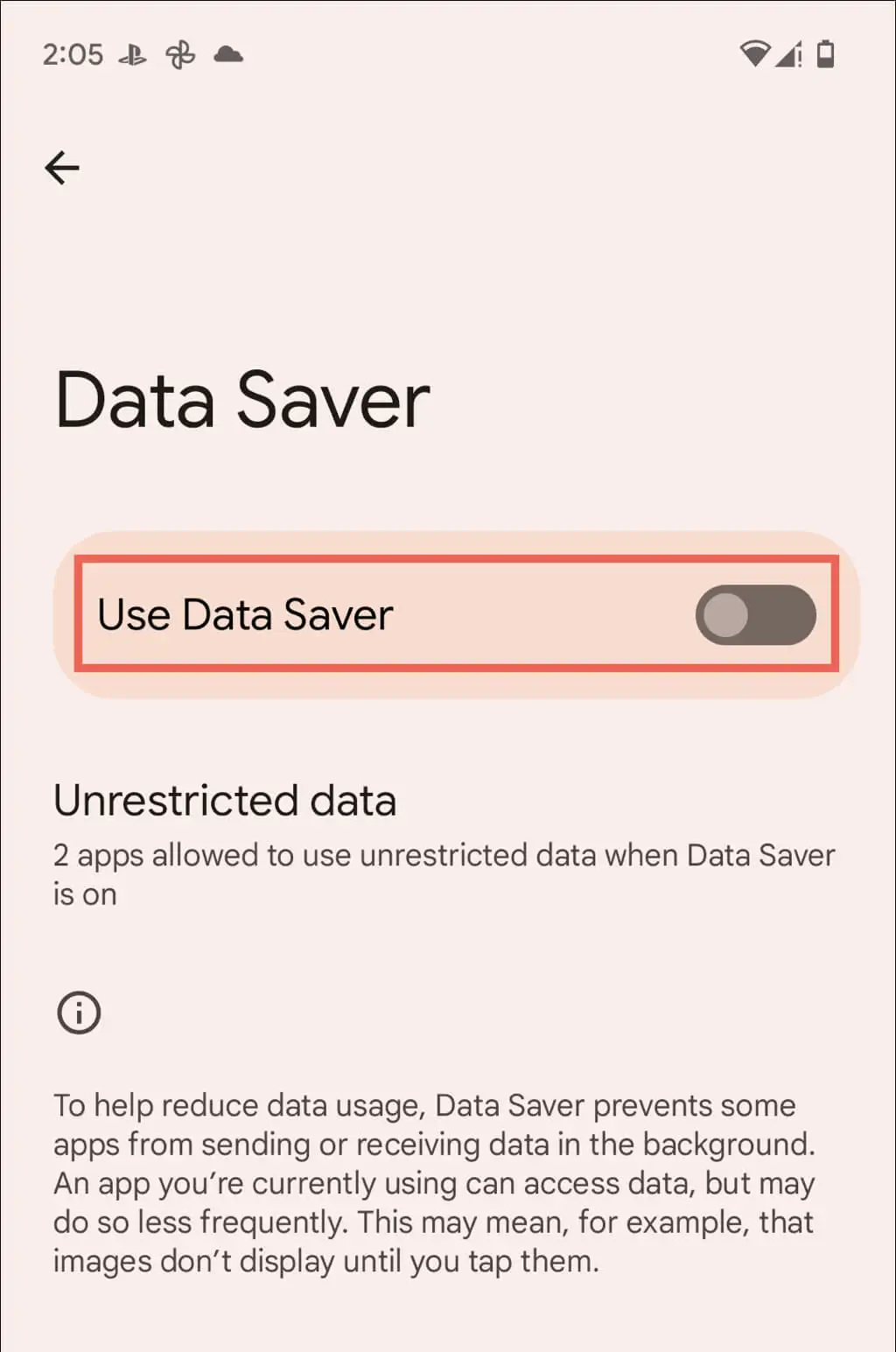
在 iPhone 上禁用低数据模式
- 打开“设置”应用程序并点按“Wi-Fi” 。
- 点击活动 Wi-Fi 连接旁边的信息图标。
- 关闭低数据模式旁边的开关。
如果您使用蜂窝数据,请转至设置>蜂窝数据>蜂窝数据选项并停用低数据模式旁边的开关。
7. 检查您的音频质量偏好
接下来,检查 Spotify 的音频设置并确保应用程序设置为根据互联网速度自动调整其流媒体质量。 要做到这一点:
- 打开 Spotify 并点击“主页”选项卡上的“设置”图标。
- 向下滚动到音频质量部分 (Android) 或点击音频质量(iPhone)。
- 选择下的自动设置 WiFi流媒体和蜂窝网络流媒体并激活自动调整质量旁边的开关。
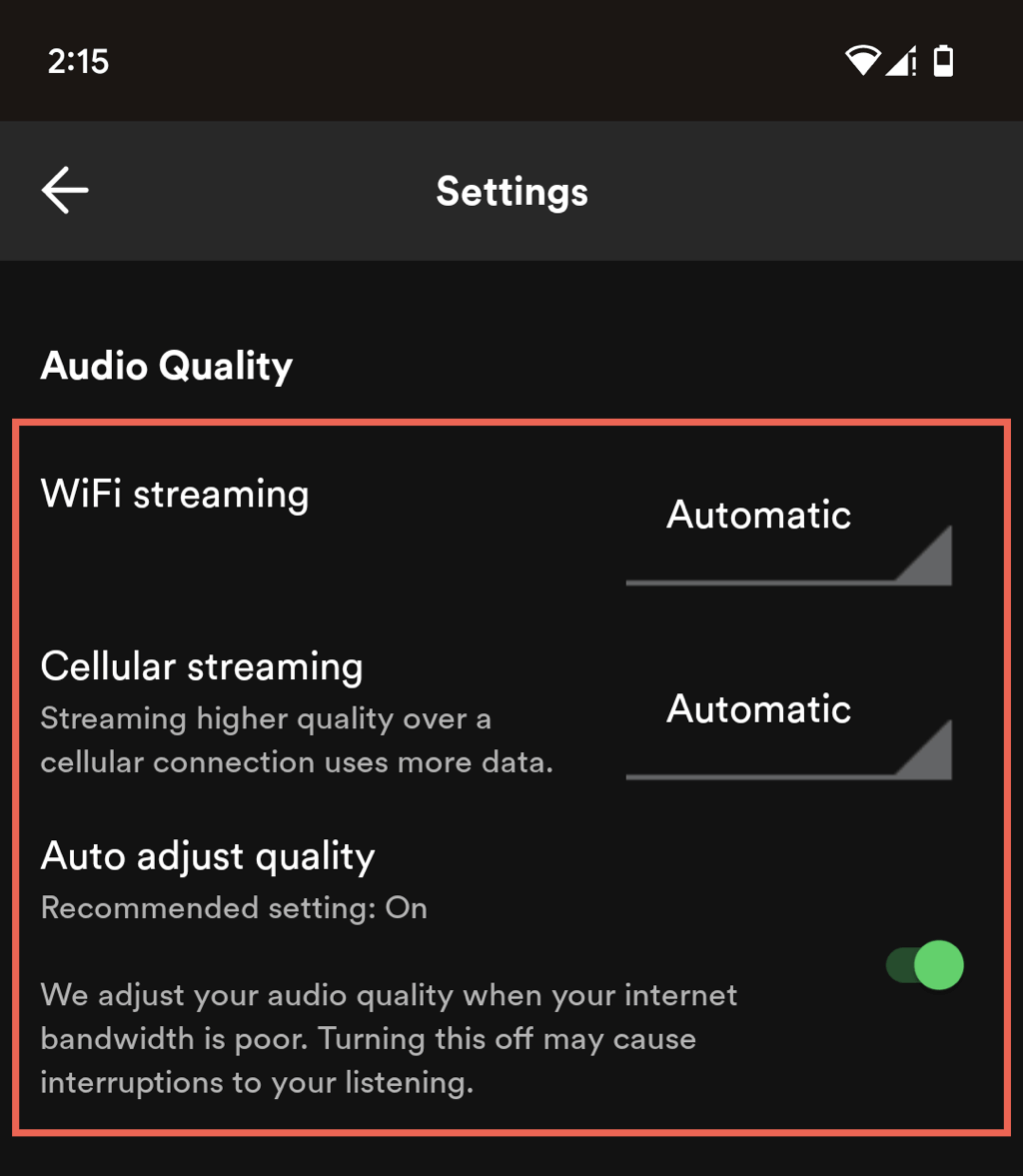
8. 下载和播放播客
如果您使用 Spotify Premium,则可以下载您的播客以供离线收听——找到下载图标并点按它。 这可以确保流畅的聆听体验,不会出现缓冲或中断。

9. 更新 Spotify
在 Android 或 iPhone 上使用过时版本的 Spotify 可能会导致意外的音频播放问题,因此请尝试将应用程序更新到最新版本。 为此,请访问 Google Play Store 或 Apple Apple Store,搜索Spotify ,然后在应用程序的商店页面上点击更新。
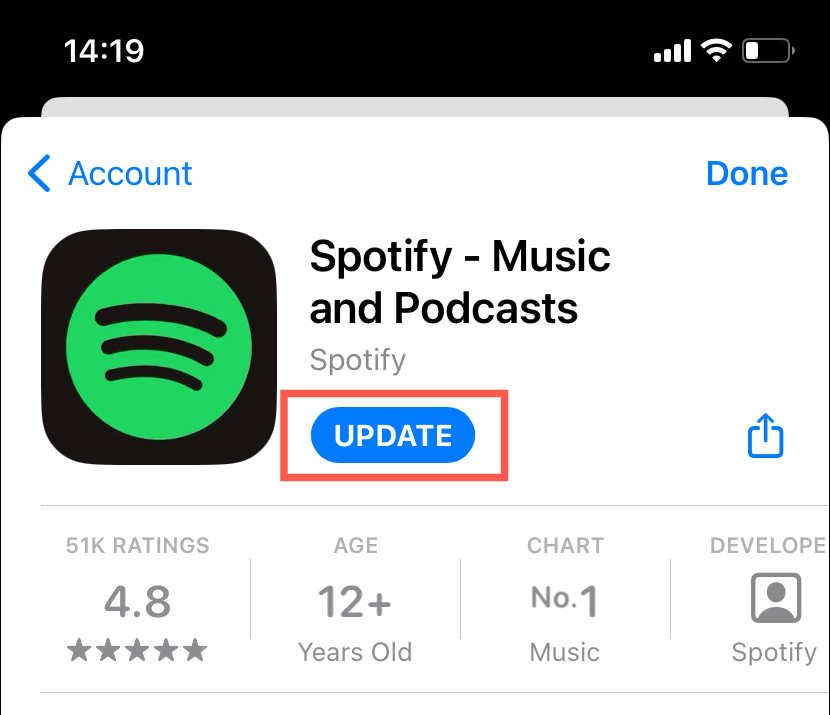
10. 清除 Spotify 应用程序缓存
Spotify 在本地存储数据以提高性能,但它可能会损坏并导致应用程序出现故障。 要清除 Spotify 缓存:
- 点击 Spotify 应用右上角的设置图标。
- 点击存储。
- 点击清除缓存。
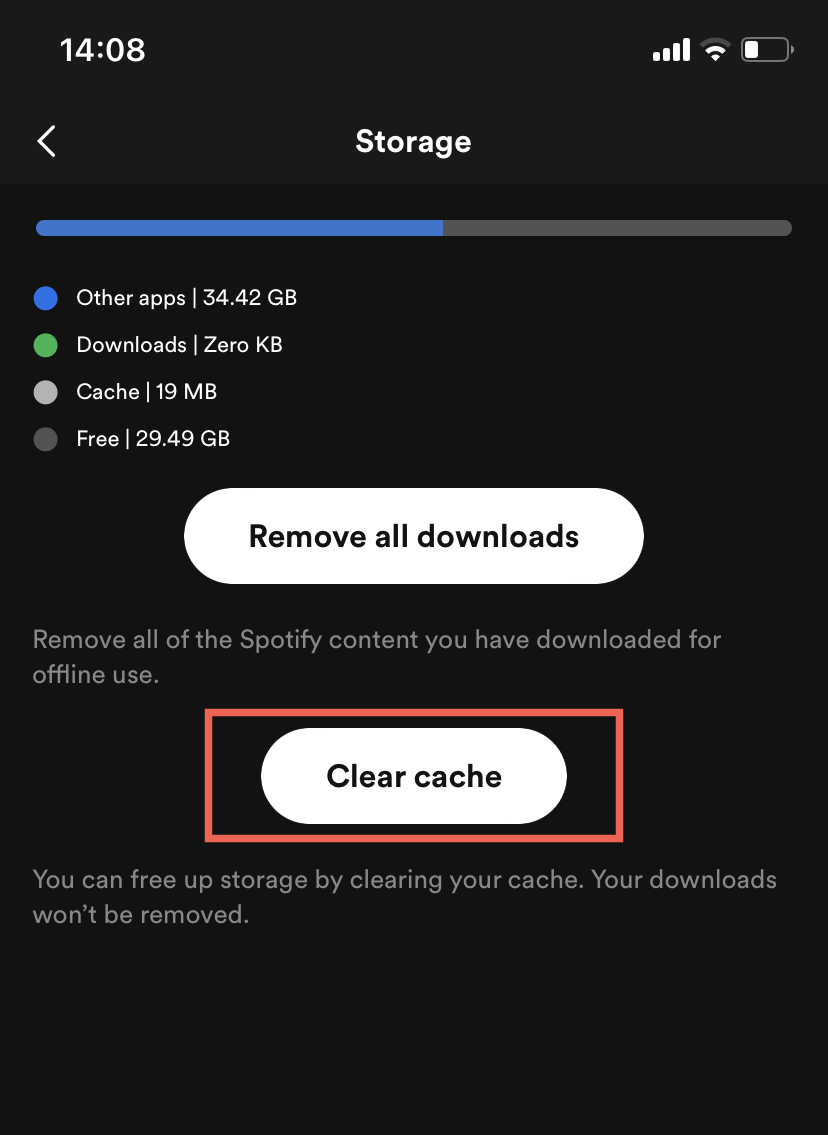
11.禁用离线模式
Spotify 上的离线模式限制您只能收听下载的歌曲和播客。 要确认该功能未激活,您必须:
- 访问 Spotify 的设置菜单。
- 向下滚动到播放。
- 关闭离线模式旁边的开关。
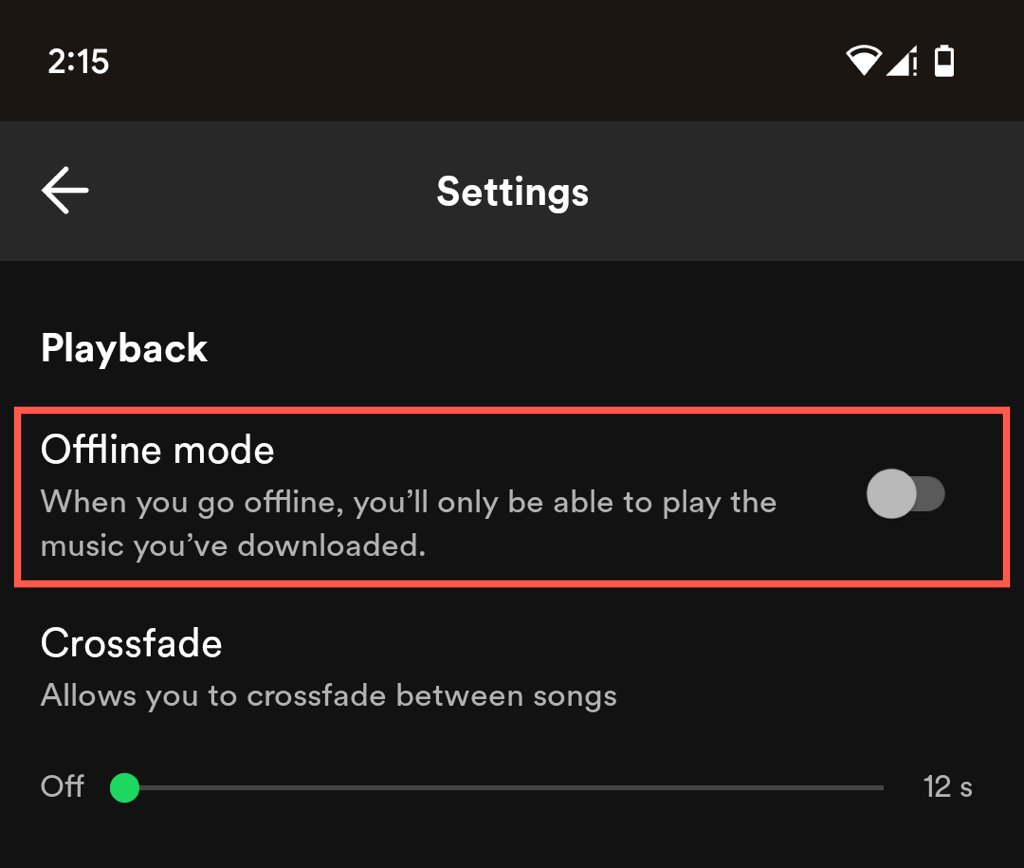
12.注销并重新登录Spotify
如果您在 Spotify 上播放播客时仍然遇到问题,退出应用程序并重新登录可以帮助刷新应用程序。 它快速、简单,而且您不会丢失 Spotify 播放列表和下载内容。
- 访问 Spotify 的设置菜单。
- 向下滚动并点按注销。
- 使用您的 Spotify 帐户凭据重新登录。
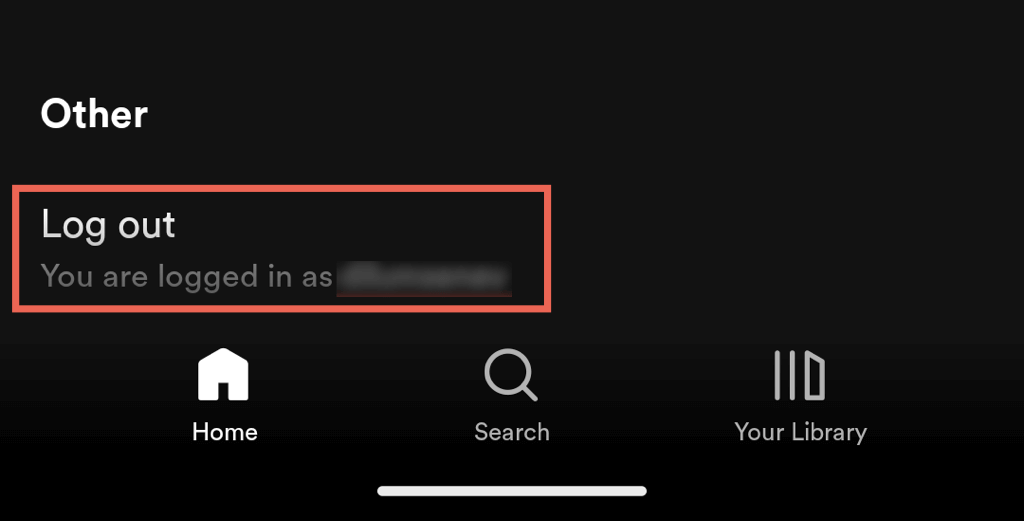
13. 删除并重新安装 Spotify
重新安装 Spotify 有助于解决可能导致播客播放问题的严重潜在问题,但请记住,这将删除所有下载内容。
在 Android 上卸载并重新安装 Spotify
- 打开“设置”应用程序并点按“应用程序” 。
- 点击Spotify 。
- 点击卸载。
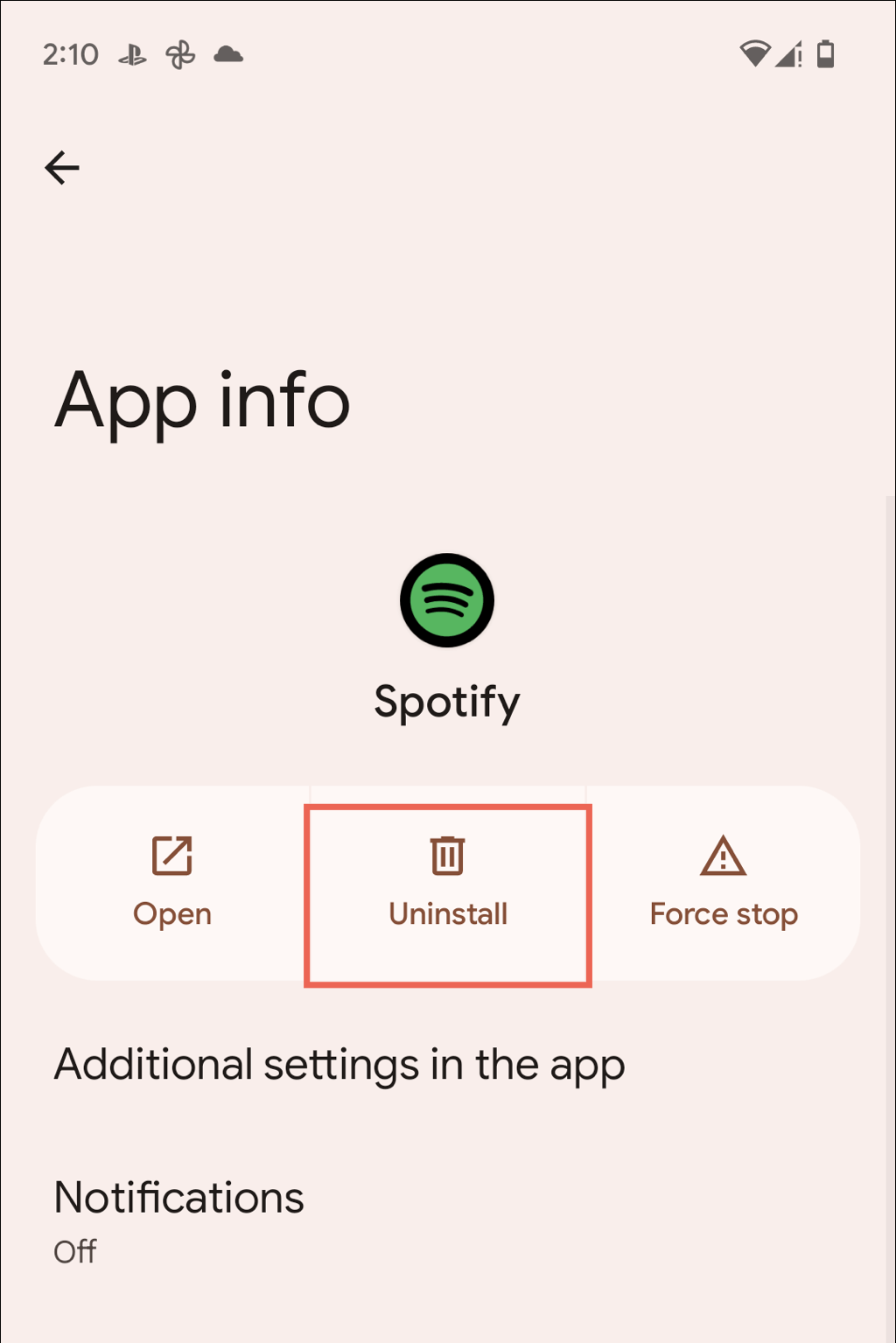
- 打开 Play 商店并搜索Spotify 。
- 点击安装。
在 iOS 上卸载并重新安装 Spotify
- 打开“设置”应用程序并转到“通用” > “iPhone 存储空间”。
- 点击Spotify 。
- 点击删除应用程序。
- 打开 App Store 并搜索Spotify 。
- 点击下载。
再次回到收听您最喜爱的播客
Spotify 中的 Podcast 播放问题可能令人沮丧,但通常很容易解决。 从强制退出和重新启动应用程序到检查您的互联网连接和安装应用程序更新,这些简单的故障排除方法应该可以帮助您解决问题。 如果一切都失败了,删除并重新安装该应用程序应该可以永久修复 Spotify。
如果您仍然遇到问题,最好的选择是联系 Spotify 支持。 同时使用 Spotify 网络播放器或 Spotify 桌面应用程序收听播客。
